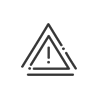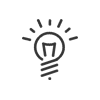Infrastruktur
In dieser Bildschirmansicht wird Ihre Infrastruktur angezeigt:
•Baumdiagramm mit einem grafischen Überblick über die Hardware zur Zutrittskontrolle und gegebenenfalls Zeiterfassung
•Vollständige und detaillierte Architektur
•Vereinfachte Hardwareinstallation und Wartung
•Sicht über mehrere Standorte
Hardware erstellen
Die Deklaration der Hardware erfolgt über HARDWARE > Infrastruktur > Hardware.
1.Um Hardware hinzuzufügen, wählen Sie den Standort oder existierende Hardware und klicken Sie mit der rechten Maustaste auf Hardware erstellen.
2.Wählen Sie Typ und Hardware in den Dropdown-Menüs und Bestätigen Sie.
3.Das Konfigurationsfenster wird angezeigt. Ein Foto Ihrer Hardware zeigt, ob es sich um den richtigen Typ handelt.
4.Füllen Sie alle Felder aus, die zum Betrieb der Hardware erforderlich sind.
5.Bestätigen.
|
Falls die Option Nur Türöffner mit 100 % Spule Dauerfreigabe aktiviert ist, sorgt Kelio in der Periode „Dauerfreigabe“ für eine ununterbrochene Stromversorgung des Schlosses. Achtung, wenn das Schloss, mit dem dieser Zugang ausgerüstet ist, nicht für eine fortwährende Stromversorgung geeignet ist, raten wir Ihnen davon ab, dieses Auswahlkästchen zu aktivieren. |
|
Für eine vereinfachte Verwaltung wird jeder Zutritt durch ein Symbol veranschaulicht. |
Stromversorgung erstellen
Die Deklaration der Netzteile erfolgt über HARDWARE > Infrastruktur > Stromversorgung.
1.Klicken Sie auf ![]() , um eine Stromversorgung hinzuzufügen.
, um eine Stromversorgung hinzuzufügen.
2.Geben Sie eine Bezeichnung, eine Abkürzung und eine Beschreibung der einzurichtenden Stromversorgung an.
3.Wählen sie das Modell und die Versorgungsspannung in den Dropdown-Menüs.
4.Speichern.
|
Sobald die Verknüpfung aus der Deklaration der Hardware erstellt ist, zeigt der Bildschirm eine Liste der von diesem Netzteil mit Strom versorgten Geräte. |
Personalisierung der Anzeige
Sie können Personalisierungen auswählen, die bereits über das Dropdown-Menü erstellt wurden ![]() .
.
Um die Bildschirmansicht der Personalisierungen zu gelangen, klicken Sie auf das Symbol des ![]() des Ressourcenbereichs. Das Menü zeigt die Liste sämtlicher bereits erstellten Personalisierungen an und ermöglicht die Erstellung einer neuen Personalisierungen.
des Ressourcenbereichs. Das Menü zeigt die Liste sämtlicher bereits erstellten Personalisierungen an und ermöglicht die Erstellung einer neuen Personalisierungen.
1.Klicken Sie auf ![]() unten links im Fenster oder auf
unten links im Fenster oder auf ![]() um eine vorhandene Personalisierung zu kopieren.
um eine vorhandene Personalisierung zu kopieren.
2.Eine Bezeichnung eingeben.
3.Wählen Sie die unter der Hardware angezeigten Daten (Bezeichnung, Abkürzung oder IP-Adresse).
4.Aktivieren Sie die verschiedenen Filter, indem Sie die entsprechenden Kontrollkästchen ankreuzen.
5.Speichern.